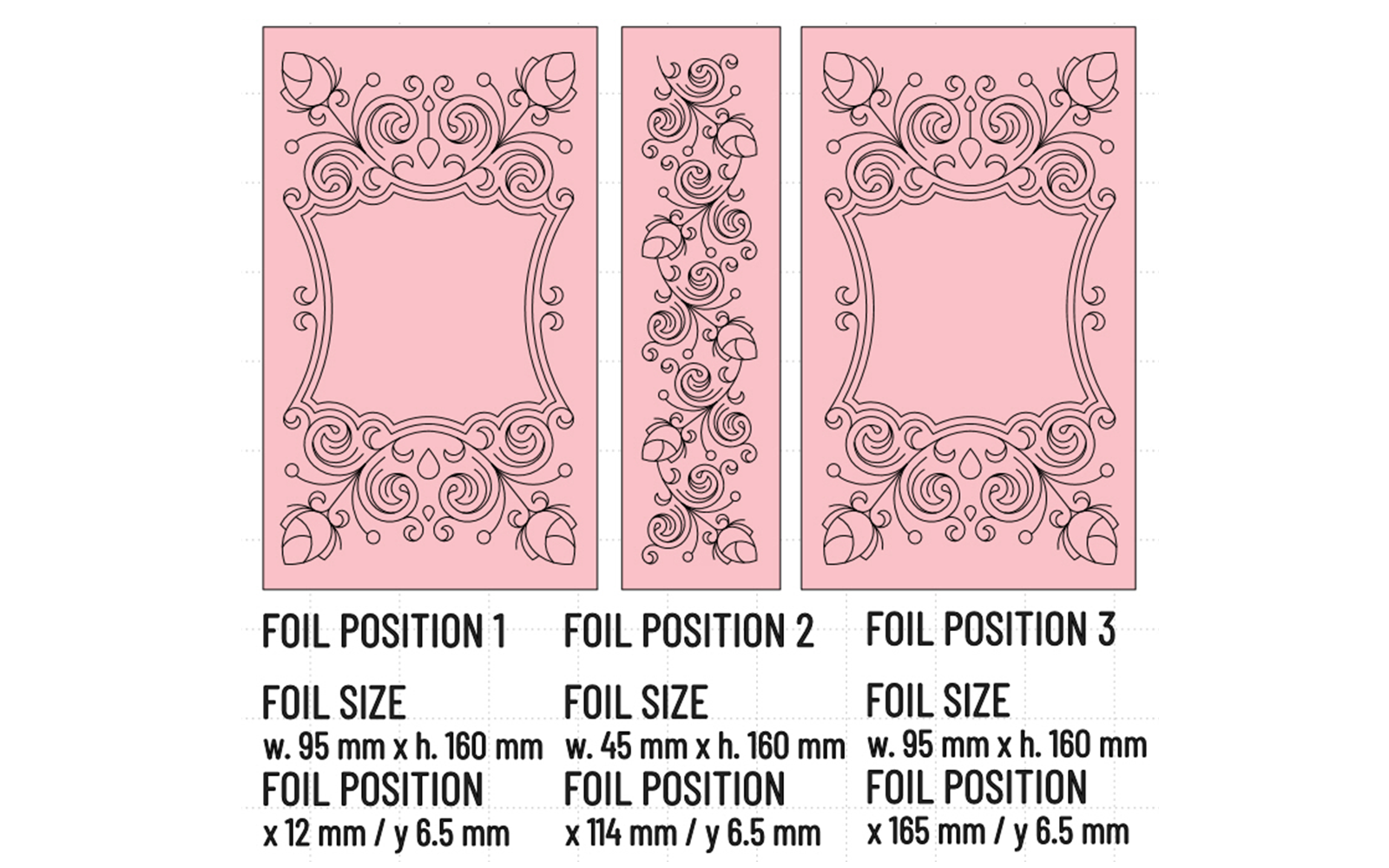3D boekdoosje
Van welk genre je ook houdt, dit 3D- boekdoosje is perfect voor alle boekenliefhebbers (Ook als je het zelf bent!).
Je kunt de omslag versieren met verschillende ontwerpen of papier met dessin om hem helemaal naar jouw smaak te maken! Of personaliseer het doosje met extra versieringen, een leuke boodschap of een monogram!
De vraag is: zal het doosje, of wat erin zit, het mooiste deel van het cadeau zijn?
Afmeting
Het boekdoosje is ongeveer 105 mm breed, 162 mm hoog en 48 mm diep.
Benodigde materialen
Dun karton
- 2 vellen wit 210gsm van 30,5 cm voor de binnenpagina's
- 4 vellen zwart 210gsm van 30,5 cm voor de buitenkaft
Je hebt ook nodig
- Boekbinderslijm of lijm met lage kleefkracht/snellijm
- 3D lijmgel of iets dergelijks
- 5mm dubbelzijdig tape
- Stift met fijne punt en een metalen liniaal voor het insnijden van vouwlijnen.
- Voor de magnetische sluiting raad ik drie neodymiummagneten aan van 6 mm doorsnee en 0,5 mm dik (type N42 of vergelijkbaar). Let op: magnetische sluitingen zijn niet geschikt voor kinderen onder de 16 jaar. Gebruik in dat geval liever een lintje of een ander decoratief sluitmechanisme.
- Versieringen/decoraties naar keuze (optioneel)
Benodigde apparatuur
ScanNCut - hardware
- Brother ScanNCut – CM-model
- Standaard mat [CAMATSTD12]
- Standaard mes [CABLDP1] en meshouder [CAHLP1]
- Foiling starter kit [CAFTKIT1] en stifthouder [CAPENHL1] or [CAUNIPHL1]
OF
- Brother ScanNCut – SDX-model
- Standaard mat [CADXMATSTD12]
- Standaard instelbaar mes [CADXBLD1] en houder [CADXHLD1]
- Foiling Starter Kit [CAFTKIT1] en stifthouder [CAPENHL1] of [CAUNIPHL1]
ScanNCut - software
- CanvasWorkspace voor PC of Mac
Werkbeschrijving
Stap 1
Download het CanvasWorkspace projectbestand. Open het in CanvasWorkspace (de desktopversie). Open de tab 'Lagen' aan de rechterkant.
Stap 2
Verberg en vergrendel alle lagen behalve degene met de titel 1-OUTER COVER. Zorg ervoor dat beide lagen binnen die groep ontgrendeld en zichtbaar zijn. Verzend dit naar je machine met de menuoptie File>Export/Verzend FCM File.
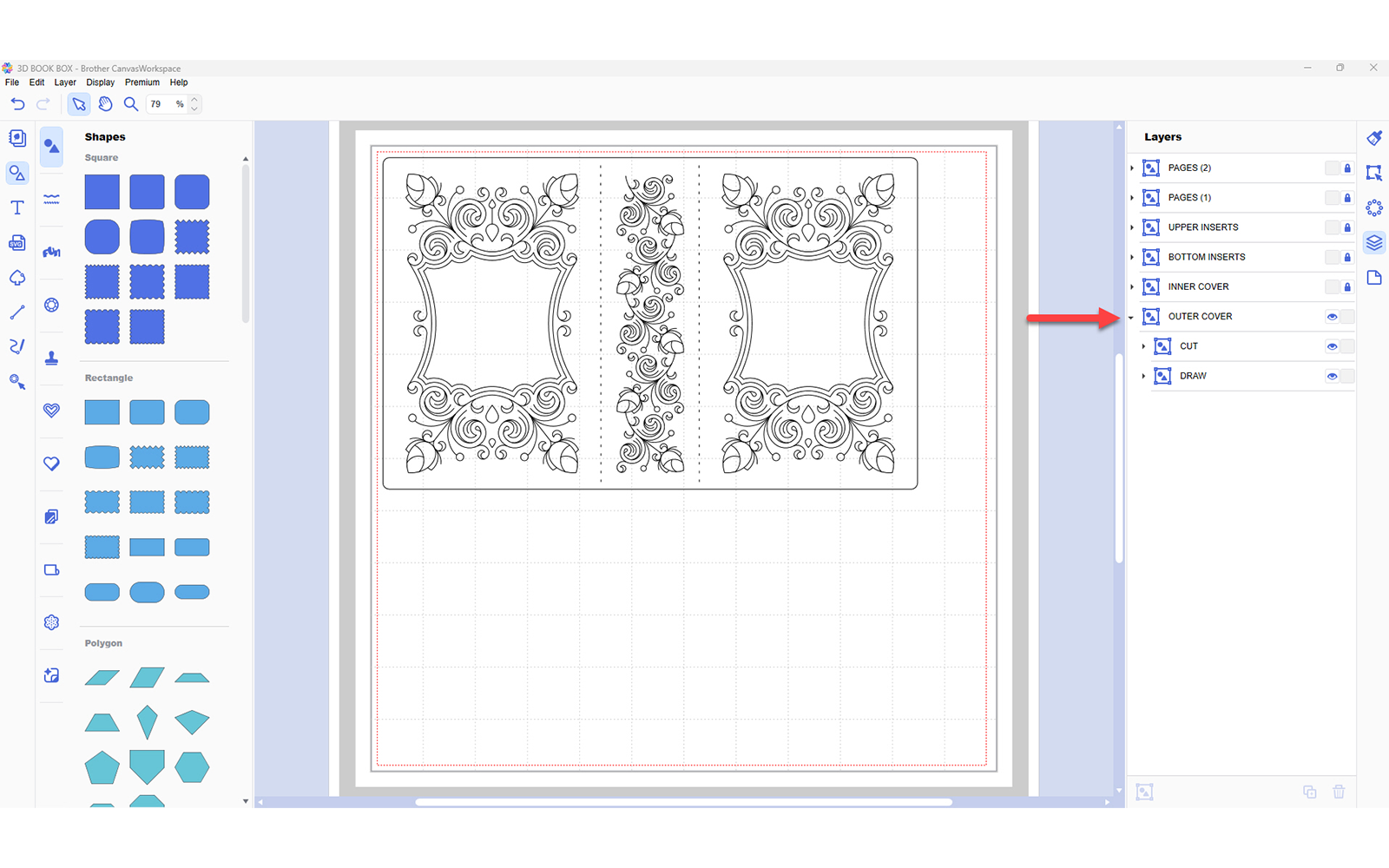
Stap 3
Gebruik de Foiling starter kit, of de pen- of stifthouder en teken het ontwerp op het zwarte vel karton.
Let op: als je de foiling kit gebruikt, moet je drie delen folie meten en snijden. Zie onderstaande afbeelding voor de afmetingen en plaatsing.
Stap 4
Wanneer het tekenen/foliëren voltooid is, mag je de snijmat niet uitladen! Verwissel in plaats daarvan het folie/tekengereedschap voor de standard blade en snij het ontwerp uit. De snij-afmeting is 260,4 mm breed x 161,5 mm hoog.
Stap 5
Verberg en vergrendel alle lagen behalve degene met de titel 2-INNER COVER. Verzend dit naar je machine met de menuoptie Bestand>Exporteren/Overbrengen FCM-bestand. Snijd dit een maal uit zwart 30,5 cm kaartmateriaal. De snij-afmeting is 251,3 mm breed x 161,6 mm hoog.
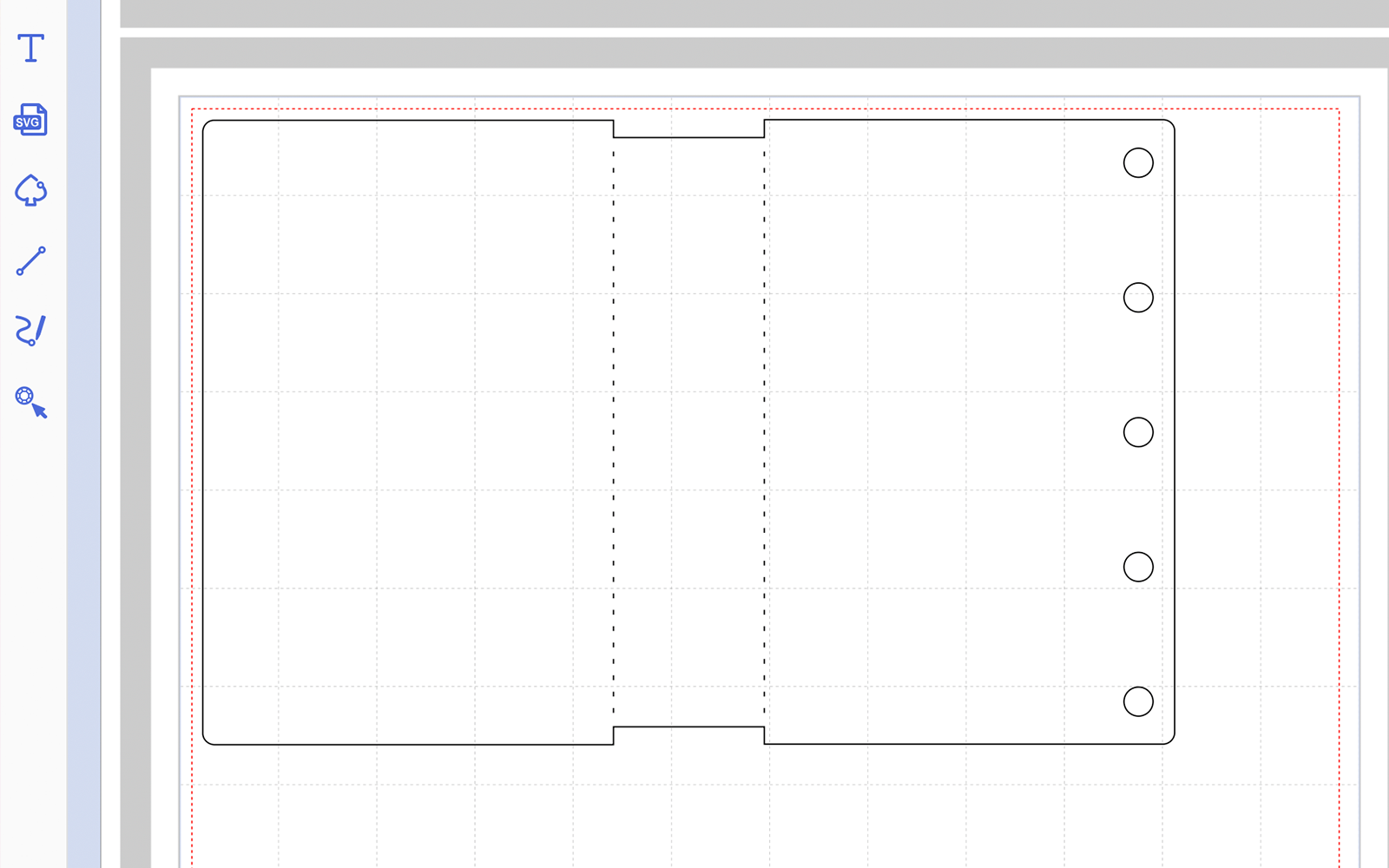
Stap 6
Verberg en vergrendel alle lagen behalve degene met de titel 3-BOTTOM INSERTS. Verzend deze naar je machine met de menuoptie Bestand>Exporteren/Overbrengen FCM-bestand. Snijd dit eenmaal uit zwart 30,5 cm kaartmateriaal. De snij-afmeting is 216,5 mm breed x 161,5 mm hoog.
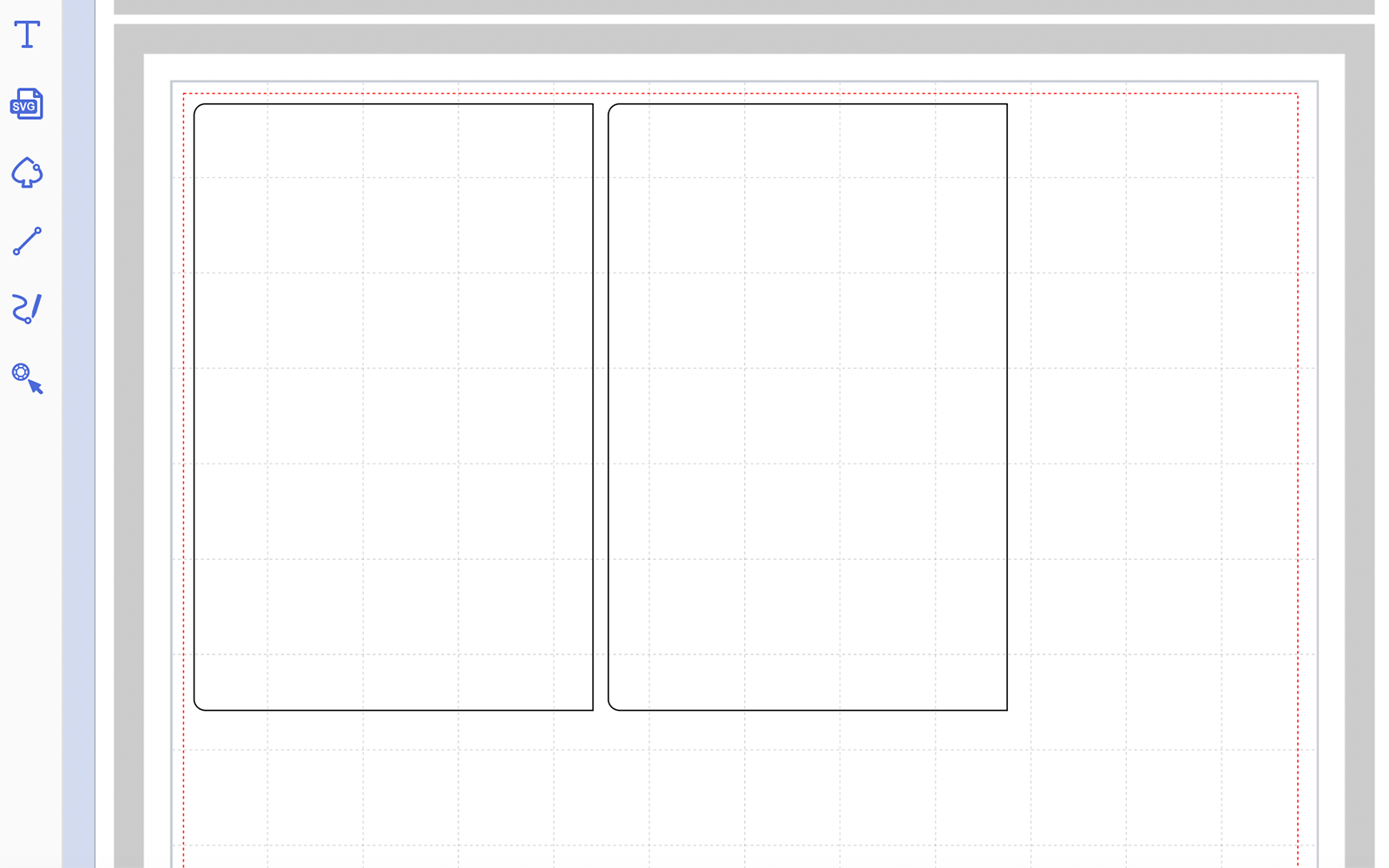
Stap 7
Verberg en vergrendel alle lagen behalve degene met de titel 4-UPPER INSERTS. Verzend dit naar je machine met de menuoptie Bestand>Exporteren/Overbrengen FCM-bestand. Snijd dit eenmaal uit zwart 30,5 cm kaartmateriaal. De snij-afmeting is 216,2 mm breed x 161,5 mm hoog.
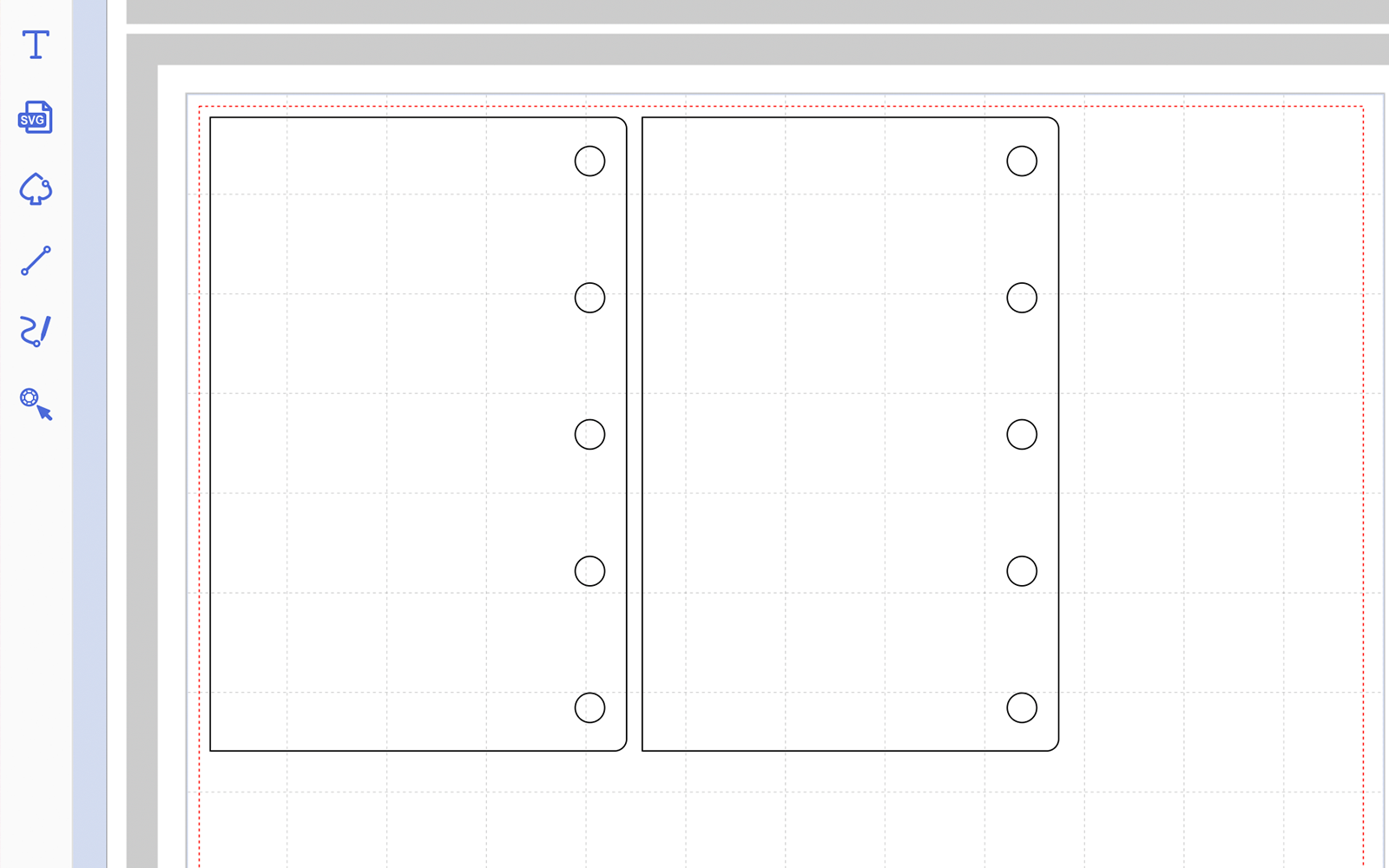
Stap 8
Verberg en vergrendel alle lagen behalve degene met de titel 5-PAGES(1). Verzend dit naar je machine met de menuoptie Bestand>Exporteren/Overbrengen FCM-bestand. Snijd dit eenmaal uit wit 30,5 cm karton. De snij-afmeting is 228,6 mm breed x 286,9 mm hoog.
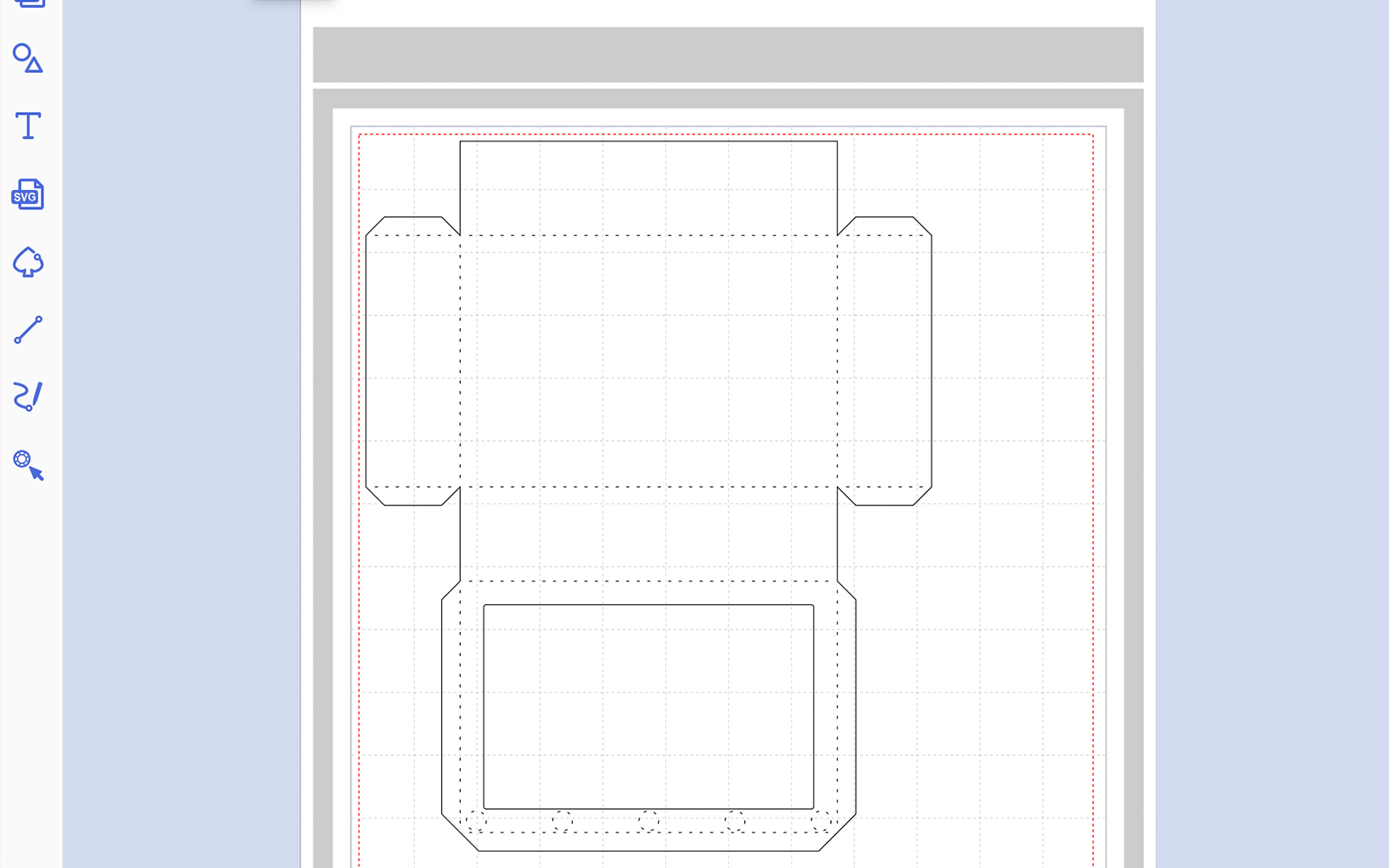
Stap 9
Verberg en vergrendel alle lagen behalve degene met de titel 6-PAGES(2). Verzend deze naar je machine met de menuoptie Bestand>Exporteren/Overbrengen FCM-bestand. Snijd dit eenmaal uit wit 30,5 cm kaartmateriaal. De snij-afmeting is 224,1 mm breed x 173,3 mm hoog.
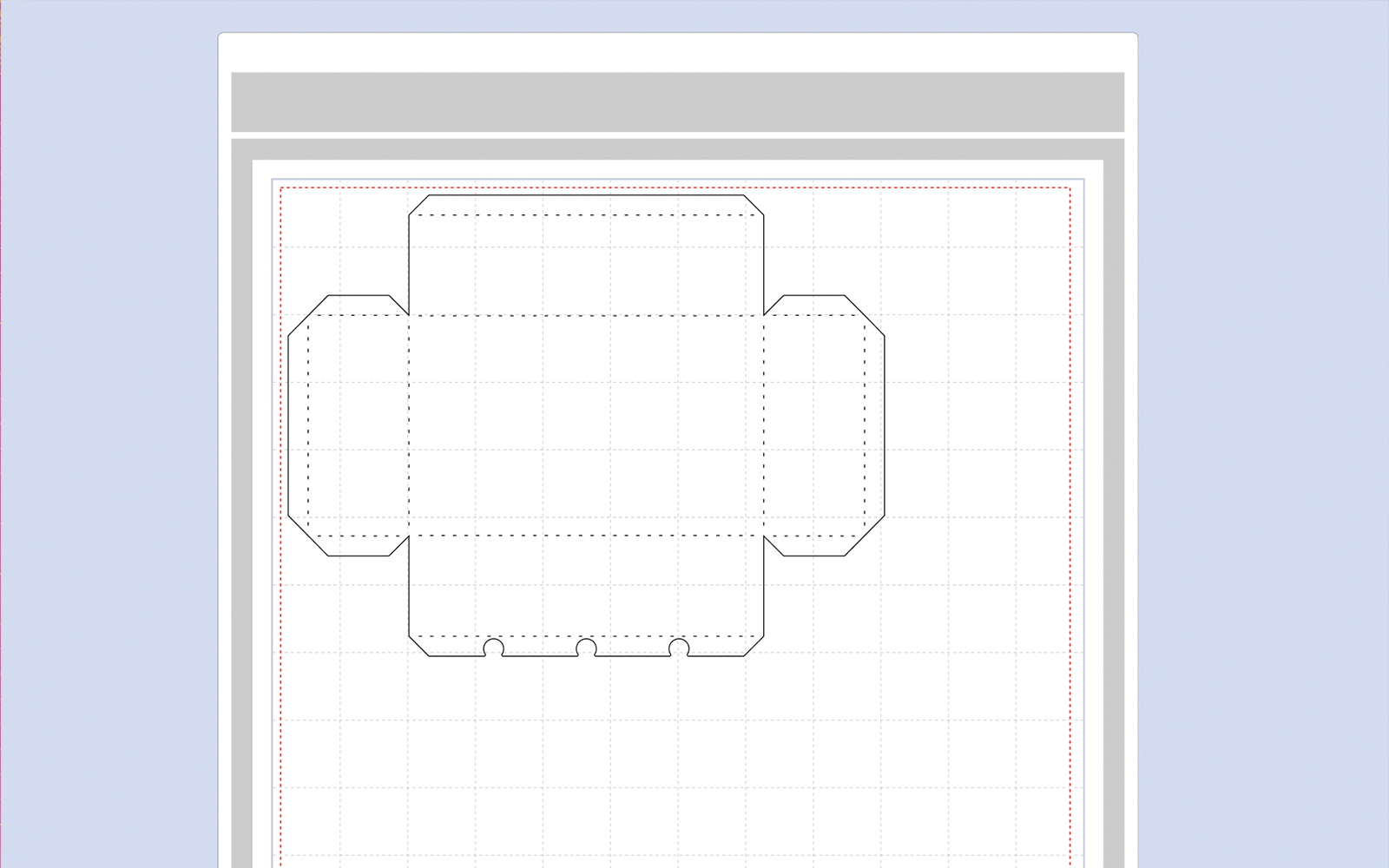
Stap 10
Zet het 3D boekdoosje in elkaar zoals op de video wordt getoond.
Als je dit project maakt en met anderen wilt delen, vergeet dan niet om Brother te taggen op Instagram en Facebook, en mijzelf op: Facebook (en ga ons allemaal volgen)! Je kunt Brother SewingCraft ook vinden op Pinterest en YouTube voor nog meer inspirerende ScanNCut projecten.